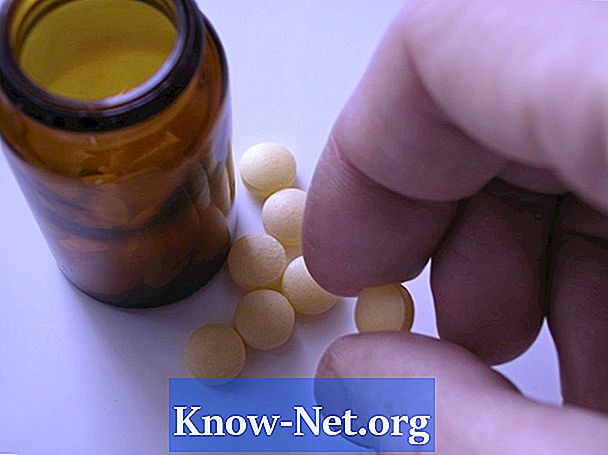Inhoud
Er zijn verschillende beveiligingsmethoden voor draadloze netwerken en elk gebruikt een beveiligingssleutel die varieert in complexiteit en extensie. WPA2 wordt bijvoorbeeld als veiliger beschouwd dan WPA, maar beide zijn krachtige opties om uw netwerk vrij te houden van ongewenste gebruikers. Beveiligingssleutels die worden gebruikt voor WPA- en WPA2-netwerken zijn te vinden op uw Windows 7-computer in netwerkeigenschappen. Hoewel gewoonlijk verborgen, zodat snuffelaars de beveiligingssleutel niet kunnen zien, is het mogelijk om de tekens van de netwerkbeveiligingssleutel weer te geven.
routebeschrijving

-
Klik met de rechtermuisknop op de netwerkbalk in de rechterbenedenhoek van het scherm en klik op 'Netwerkcentrum openen'. U kunt ook op "Start" klikken en "Netwerkcentrum" typen in het zoekvak. Klik op de overeenkomende koppeling in de lijst met zoekresultaten.
-
Klik op 'Beheer draadloze netwerken' in het linkerdeelvenster.
-
Markeer het netwerk waarvan u de WPA- of WPA2-beveiligingssleutel wilt herstellen, klik er met de rechtermuisknop op en selecteer 'Eigenschappen'.
-
Klik op het tabblad "Beveiliging" om de beveiligingsinstellingen te bekijken. Het beveiligingstype wordt weergegeven naast het coderingstype en de beveiligingssleutel. De beveiligingssleutel is verborgen.
-
Vink het vakje "Tekens tonen" aan. Hierna zal de netwerkbeveiligingssleutel zichtbaar zijn.